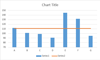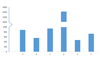एक्सेल में बेल कर्व चार्ट टेम्प्लेट कैसे बनाएं?
बेल कर्व चार्ट, जिसे सांख्यिकी में सामान्य संभाव्यता वितरण के रूप में नामित किया गया है, आमतौर पर संभावित घटनाओं को दिखाने के लिए बनाया जाता है, और बेल कर्व का शीर्ष सबसे संभावित घटना को इंगित करता है। इस लेख में, मैं आपको अपने स्वयं के डेटा के साथ एक बेल कर्व चार्ट बनाने और कार्यपुस्तिका को एक्सेल में एक टेम्पलेट के रूप में सहेजने के लिए मार्गदर्शन करूंगा।
- एक बेल कर्व चार्ट बनाएं और एक्सेल में चार्ट टेम्पलेट के रूप में सहेजें
- एक अद्भुत उपकरण के साथ तुरंत एक घंटी वक्र बनाएं
एक बेल कर्व चार्ट बनाएं और Excel में चार्ट टेम्पलेट के रूप में सहेजें
अपने स्वयं के डेटा के साथ एक बेल चार्ट बनाने के लिए, और फिर इसे एक्सेल टेम्पलेट के रूप में सहेजने के लिए, आप निम्न कार्य कर सकते हैं:
1. एक रिक्त कार्यपुस्तिका बनाएं, और निम्न स्क्रीन शॉट के अनुसार रेंज A1:D1 में कॉलम हेडर दर्ज करें:

2. डेटा कॉलम में अपना डेटा दर्ज करें, और क्लिक करके डेटा को सॉर्ट करें जानकारी > तरह.
हमारे मामले में, हम डेटा कॉलम में रंग A10:A100 में 2 से 92 तक दर्ज करते हैं।

3. डेटा की गणना इस प्रकार करें:
(1) सेल सी2 में, औसत की गणना करने के लिए कृपया नीचे दिया गया फॉर्मूला टाइप करें:
(2) सेल डी2 में, मानक विचलन की गणना के लिए कृपया नीचे दिया गया सूत्र दर्ज करें:
(3) सेल बी2 में, कृपया नीचे दिए गए सूत्रों में से एक टाइप करें, और ऑटोफिल हैंडल को रेंज ए3:ए92 तक खींचें।
|
A. Excel 2010 या बाद के संस्करणों में: =NORM.DIST(A2,$C$2,$D$2,गलत)
|
बी. एक्सेल 2007 में: =NORMDIST(A2,$C$2,$D$2,FALSE))
|
नोट: A2:A92 वह रेंज है जिसे हम अपना डेटा दर्ज करते हैं, और कृपया A2:A92 को अपने डेटा के साथ रेंज में बदलें।

4. रेंज A2:B92 (डेटा कॉलम और वितरण कॉलम) चुनें और क्लिक करें सम्मिलित करें > बिखराव (या स्कैटर और डोनट चार्ट एक्सेल 2013 में) > चिकनी रेखाओं और मार्करों के साथ बिखेरें.

फिर एक बेल कर्व चार्ट बनाया जाता है जो निम्नलिखित स्क्रीन शॉट के रूप में दिखाया जाता है।

आप बेल कर्व चार्ट में लेजेंड्स, एक्सिस और ग्रिडलाइन्स को हटाकर बेल कर्व को प्रारूपित कर सकते हैं।
और अब आप निम्नलिखित चरणों के साथ बनाए गए बेल कर्व चार्ट को एक्सेल में एक सामान्य चार्ट टेम्पलेट के रूप में सहेज सकते हैं:
5. बेल कर्व चार्ट को चार्ट टेम्पलेट के रूप में सहेजें:
A. Excel 2013 या बाद के संस्करणों में, बेल कर्व चार्ट पर राइट क्लिक करें, और चुनें टेम्पलेट के रूप में सहेजें राइट-क्लिक मेनू से;
B. एक्सेल 2007 और 2010 में, चार्ट टूल्स को सक्रिय करने के लिए बेल कर्व चार्ट पर क्लिक करें और फिर क्लिक करें डिज़ाइन > टेम्पलेट के रूप में सहेजें.

6. पॉप अप होने वाले सेव चार्ट टेम्प्लेट डायलॉग बॉक्स में, अपने टेम्प्लेट के लिए एक नाम दर्ज करें फ़ाइल नाम बॉक्स, और क्लिक करें सहेजें बटन.

एक्सेल में बेल कर्व चार्ट बनाने के लिए प्रथम श्रेणी टूल आपको 2 चरणों में मदद करता है
एक अद्भुत एक्सेल ऐड-इन, एक्सेल के लिए कुटूल, आपकी कार्यकुशलता को बेहतर बनाने में मदद करने के लिए 300+ सुविधाएँ प्रदान करता है। और इसके सामान्य वितरण / बेल वक्र (चार्ट) यह सुविधा केवल 2 चरणों के साथ एक आदर्श बेल कर्व चार्ट बनाना संभव बनाती है! अब यह जाओ!
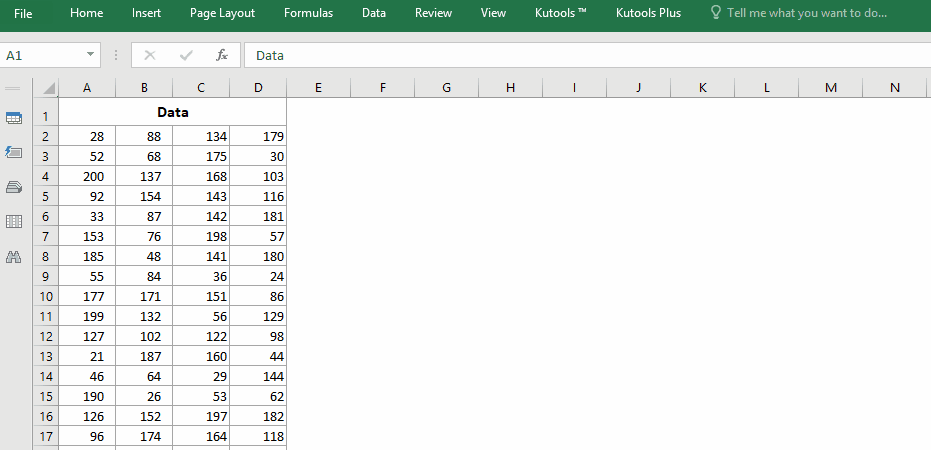
एक्सेल के लिए कुटूल - 300 से अधिक आवश्यक उपकरणों के साथ सुपरचार्ज एक्सेल। बिना किसी क्रेडिट कार्ड की आवश्यकता के पूर्ण-विशेषताओं वाले 30-दिवसीय निःशुल्क परीक्षण का आनंद लें! अब समझे
एक अद्भुत उपकरण के साथ तुरंत एक घंटी वक्र बनाएं
इस विधि में, मैं परिचय दूँगा सामान्य वितरण/बेल वक्र का लक्षण एक्सेल के लिए कुटूल. यह सुविधा आपको केवल दो क्लिक के साथ आसानी से बेल कर्व चार्ट बनाने में मदद करेगी। इसके अलावा, यह सुविधा फ़्रीक्वेंसी हिस्टोग्राम चार्ट और बेल कर्व और फ़्रीक्वेंसी हिस्टोग्राम का कॉम्बो चार्ट बनाने का भी समर्थन करती है।
1. उस डेटा रेंज का चयन करें जिसके आधार पर आप एक घंटी वक्र बनाएंगे, और क्लिक करें कुटूल > चार्ट > सामान्य वितरण/बेल वक्र. स्क्रीनशॉट देखें:

2. आरंभिक संवाद में, जाँच करें सामान्य वितरण चार्ट में विकल्प चुनते हैं अनुभाग पर क्लिक करें, और क्लिक करें OK बटन। स्क्रीनशॉट देखें:

सुझाव:
(1) चार्ट शीर्षक बॉक्स में चार्ट शीर्षक टाइप करना वैकल्पिक है;
(2) यदि आपको फ़्रीक्वेंसी हिस्टोग्राम चार्ट बनाने की आवश्यकता है, तो कृपया जाँच करें फ़्रीक्वेंसी हिस्टोग्राम चार्ट केवल विकल्प में चुनते हैं अनुभाग; घंटी वक्र और आवृत्ति हिस्टोग्राम के कॉम्बो चार्ट के लिए, कृपया दोनों विकल्पों की जाँच करें चुनते हैं अनुभाग।
यदि आप केवल जाँच करें सामान्य वितरण चार्ट विकल्प:

यदि आप दोनों की जांच करें सामान्य वितरण चार्ट और फ़्रीक्वेंसी हिस्टोग्राम चार्ट विकल्प हैं:

केवल एक क्लिक के साथ आसानी से पुन: उपयोग के लिए बनाए गए बेल कर्व चार्ट को ऑटोटेक्स्ट प्रविष्टि के रूप में सहेजें
भविष्य में पुन: उपयोग के लिए बनाए गए बेल कर्व चार्ट को चार्ट टेम्पलेट के रूप में सहेजने के अलावा, एक्सेल के लिए कुटूल's ऑटो टेक्स्ट उपयोगिता एक्सेल उपयोगकर्ताओं को बनाए गए चार्ट को ऑटोटेक्स्ट प्रविष्टि के रूप में सहेजने और केवल एक क्लिक के साथ किसी भी कार्यपुस्तिका में किसी भी समय चार्ट के ऑटोटेक्स्ट का पुन: उपयोग करने का समर्थन करती है। अब यह जाओ!

एक्सेल के लिए कुटूल - 300 से अधिक आवश्यक उपकरणों के साथ सुपरचार्ज एक्सेल। बिना किसी क्रेडिट कार्ड की आवश्यकता के पूर्ण-विशेषताओं वाले 30-दिवसीय निःशुल्क परीक्षण का आनंद लें! अब समझे
डेमो: एक्सेल में बेल कर्व चार्ट टेम्पलेट बनाएं
संबंधित आलेख
सर्वोत्तम कार्यालय उत्पादकता उपकरण
एक्सेल के लिए कुटूल के साथ अपने एक्सेल कौशल को सुपरचार्ज करें, और पहले जैसी दक्षता का अनुभव करें। एक्सेल के लिए कुटूल उत्पादकता बढ़ाने और समय बचाने के लिए 300 से अधिक उन्नत सुविधाएँ प्रदान करता है। वह सुविधा प्राप्त करने के लिए यहां क्लिक करें जिसकी आपको सबसे अधिक आवश्यकता है...

ऑफिस टैब ऑफिस में टैब्ड इंटरफ़ेस लाता है, और आपके काम को बहुत आसान बनाता है
- Word, Excel, PowerPoint में टैब्ड संपादन और रीडिंग सक्षम करें, प्रकाशक, एक्सेस, विसियो और प्रोजेक्ट।
- नई विंडो के बजाय एक ही विंडो के नए टैब में एकाधिक दस्तावेज़ खोलें और बनाएं।
- आपकी उत्पादकता 50% बढ़ जाती है, और आपके लिए हर दिन सैकड़ों माउस क्लिक कम हो जाते हैं!